Până în prezent, există un număr mare de programe de comunicare pe Internet. Site-uri și forumuri - vom pierde imediat. Va fi vorba despre programe.
Protocolul cel mai popular este ICQ. Și cunoscut de mulți program-client ICQ sau în comun de oameni "ICQ"!
Pentru comunicarea pe acest protocol, nu numai ICQ, ci și multe alte programe sunt utilizate:
QIP - cel mai popular client din partea rusă a internetului,
(Rețineți că în limba rusă numele său sună exact ca un TRC și nu diferă în nici un fel)
Miranda - mai puțin populară, dar vă oferă șanse mari de a modifica și de a schimba clientul pentru dvs.
RQ - ceva similar cu QIP, dar aproape nu este folosit.
Și alții - Gaim, Pidgin, Kopete, etc.
În acest articol vă voi spune cum să obțineți ICQ-ul prin intermediul programului QIP - cel mai popular și de asemenea pentru motivul că suntem creați propriul nostru pachet și l-am distribuit cu succes pe Internet pentru mai mult de 6 luni.
1. Unde și ce să ia
Construim ediția QIP jeder pe care o puteți descărca de aici.
Dimensiunea: 5,47 megaocteți.
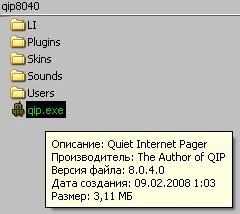
Dezarhivează-l cu un arhivator.
Veți vedea folderul qip80xx.
Se recomandă transferarea acestuia acolo unde va fi întotdeauna în integritate și siguranță.
Mai ales dacă sistemul de operare este nefuncțional.
În dosarul cu programul veți vedea dosarele și fișierul qip.exe.
Facem clic pe el de două ori cu mouse-ul pentru a porni programul.
3. Incepem "Aska"!
Pe ecran veți vedea logo-ul ediției QIP jeder, apoi apare o fereastră de acest tip

Apăsăm pe butonul subțire cu un triunghi.
Fereastra va fi complet deschisă. Uită-te la jumătatea lui deschisă cu atenție.
Sub inscripție
(QIP) Cont nou
Există un câmp de parolă pentru noul număr ICQ - găsim o parolă și scriem acolo.
Apoi faceți clic pe buton
1. Afișați o imagine nouă
După ce faceți clic, așteptați un pic și cartikul apare într-un câmp mare, cu litere și numere scrise pe acesta, după cum se arată în exemplul din imaginea noastră.
Apoi, în câmpul 2. Cuvântul din imagine introduce literele și numerele din imagine fără spații.
Apoi faceți clic pe butonul Înregistrare ICQ #.
Cu fiecare dintre operațiile de mai sus, veți fi întâmpinați de evoluția procesului în mijlocul ferestrei.
Dacă faceți clic pe Înregistrați ICQ # în acest câmp, veți avea numărul "ICQ".
Introduceți numărul și parola afișate în jumătatea superioară a ferestrei.
În câmpul ICQ / Email / SN - introduceți numărul.
În câmpul Parolă, parola pe care tocmai ați creat-o.
Și bifați casetele de selectare Afișare parolă și Salvare parolă.
Acum, separat despre parole! Este aproape imposibil să restaurați parola ICQ, în cazul în care ați uitat-o sau ați pierdut-o. Prin urmare, fiți foarte atenți în această chestiune. Cel mai bine este să notați parola și numărul ICQ într-un notebook pe care nimeni nu îl citește, cu excepția dvs.
După ce faceți clic pe butonul Conectare, veți vedea o astfel de fereastră - ca în imaginea din stânga.
Aceasta este, în general, fereastra de lucru QIP.
Și în colțul din dreapta jos veți avea un pătrat

Un pătrat este un fel de fereastră pop-up care vă avertizează asupra proceselor QIP.
În acest caz, înseamnă că nu aveți pe nimeni în lista de contacte.
Vom rezolva asta
4. Reglați "ICQ"
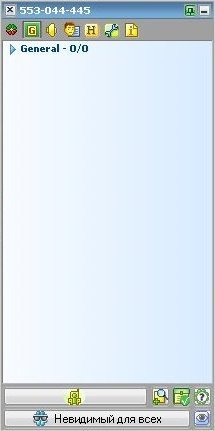
Mai întâi vom face o dimensiune convenabilă a ferestrei. O vom întinde. Acest lucru se face la fel ca și ferestrele obișnuite din Windows, adică întinderea marginilor.
Mai jos vedem inscripția Invizibil pentru toți.
Aceasta este situația dvs. pentru oricine utilizează ICQ.

Va fi dezvăluit într-o listă mare.
În general, punctele vorbesc de la sine.
Alegeți ceea ce vă place.
Dar dacă selectați Offline. atunci programul va fi deconectat de la rețea.
Apoi, nici tu, nici alții nu veți putea să trimiteți și să primiți mesaje și să vedeți și statutul altor utilizatori.
Dacă selectați alte stări decât Oprit și Nedisponibil. Dacă nu stați în apropierea calculatorului timp de 5-10 minute, starea dvs. se va schimba automat pe Forth. iar în cazul în care mai mult de 15 minute, pe Nu este disponibil.
În dreapta acestui buton puteți vedea butonul albastru.
Acest buton ajustează starea dvs. privată. De asemenea, opțiunile vorbesc de la sine.
Alegeți cea potrivită pentru dvs.

Deasupra butonului statutului privat există un buton al imaginii de stare - o margaretă verde cu o întrebare. Faceți clic pe el.
Și, de asemenea, în partea de jos puteți bifa balonul "Afișați ziua de naștere".
Apoi, alți utilizatori vor putea vedea că aveți o zi de gem sau doar o dispoziție bună
Imaginea de stare va fi afișată lângă musetelul verde din lista de contacte a interlocutorilor tăi.
Pe aceasta pot înțelege starea ta de spirit sau pot afla ce faci sau gândești.
Protocolul ICQ vă permite să transferați fișiere între utilizatori. Aceasta este o opțiune foarte necesară, mai ales atunci când doriți să partajați o imagine nouă sau un fișier.
Pentru a activa această funcție, faceți clic pe cheia din bara de instrumente de sus a programului.
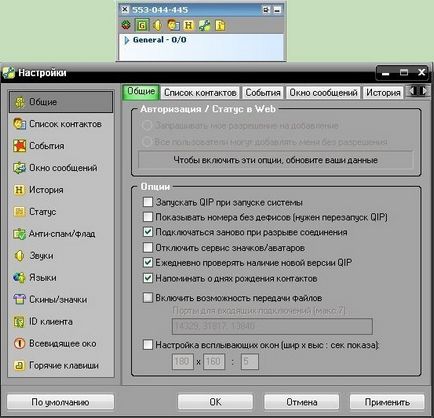
Se deschide fereastra Setări.
Imediat pe fila General, veți vedea opțiunea Enable transfer file în partea de jos a filei. Puneți un cec acolo. Faceți clic pe OK.
Apoi, când te simți mai bine în QIP, poți să te uiți la propria dezvoltare pentru alte setări. În timp ce încă ceva de schimbat acolo nu este necesar.
5. Primul contact

Pentru a face acest lucru, faceți clic dreapta pe butonul Meniu principal al ferestrei QIP. Acesta este butonul de deasupra butonului de stare.
Selectați Adăugați / Găsiți utilizatori.
Se deschide fereastra de căutare utilizator.
Introduceți numărul prietenului sau al prietenului, așa cum se arată în imaginea de mai sus. Dacă nu aveți niciunul dintre acești oameni, puteți introduce numărul care este înscris acolo. Acesta este numarul fostului meu "ICQ". Uneori o folosesc. Deci, puteți să-mi scrieți ceva acolo
Introduceți numărul și faceți clic pe Căutare.
Dacă există un astfel de număr, acesta va apărea în lista de mai jos.
Faceți clic pe numărul cu butonul drept al mouse-ului.
În meniul care apare, vi se va oferi o varietate de acțiuni. Trimiteți un mesaj abonatului. Adăugați-o în lista de contacte, astfel încât fereastra albastră să nu apară. Și mai multe ...
Adăugați la lista de contacte a viitorului nostru interlocutor.
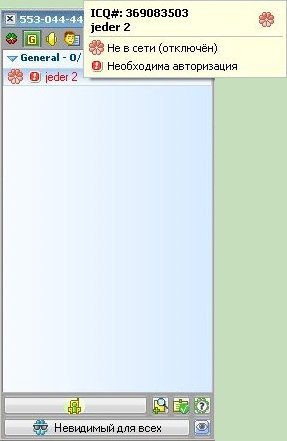
Acum, dacă treceți cu mouse-ul peste el, puteți vedea în fereastra pop-up dacă este în rețea sau nu, starea sa ca imagine și mesajul de stare. Și unele setări în clientul său QIP.
Și dacă faceți clic dreapta pe numele persoanei de contact, se va deschide meniul:

Să trimitem un mesaj sau ceva?
Faceți clic pe Trimiteți un mesaj.
În fereastra care apare, introduceți, de exemplu, salut!
Faceți clic pe Trimiteți.
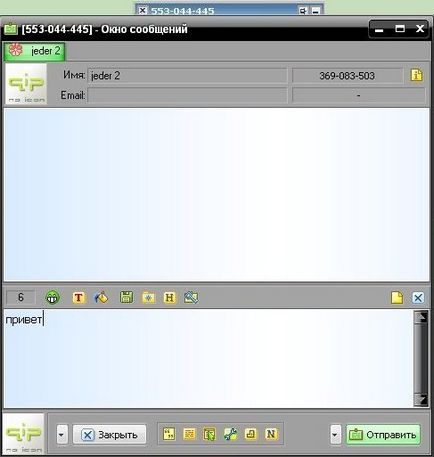
6. Grupuri - sortați utilizatorii
De asemenea, notez oportunitatea plăcută a QIP.
Acesta este sortarea utilizatorilor în grupuri.
La momentul adăugării contactului dvs. în listă, aveați un singur grup - general.
Puteți crea grupuri noi.
Pentru a face acest lucru, faceți clic dreapta pe fundalul QIP și selectați Creare grup nou.
Puteți să-i introduceți numele.
Persoanele pe care le puteți adăuga acolo, la fel ca în grupul General. sau mutați din acest grup, pur și simplu trageți mouse-ul de la sursă la grupul dorit.
Dacă faceți clic pe numele grupului și faceți clic dreapta, elementul de meniu va fi Rename Group.
Păi, cred că o să-ți dai seama.
Dar, între timp, am apărut și pe web. Și el ți-a răspuns.
hi
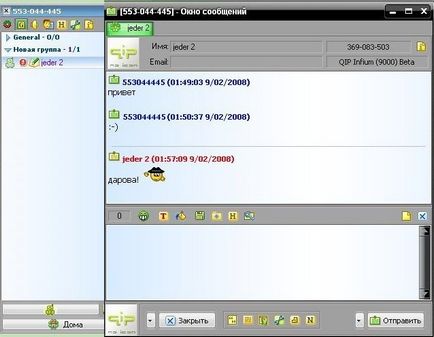
7. Cum îl numim?
Acum hai să trecem la un accident vascular cerebral.
Mesajele pe care le trimitem. Începem utilizatorii.
Dar nu este interesant faptul că suntem doar un număr pentru ei! Toată lumea de pe Internet are o porecla (porecla)!
De asemenea, QIP vă permite să specificați pseudonimul sau chiar întregul nume complet.

Pentru a face acest lucru, butonul Afișare / schimbare a datelor mele personale se află pe bara superioară a programului - este în partea dreaptă a cheii și este similară literei i.
Faceți clic pe el. Apoi selectați fila Info.
Și acolo veți vedea câmpul Nick. Prenume. Nume.
Aici, poate, asta e tot.
Comunicați despre sănătate
Ce fel de balot?
În cazul în care QIP8095 JE de pe site-ul meu, apoi citiți unde ați descărcat-o ca a început.
Pentru restul de kip-ar trebui să ruleze ca de obicei, ca în Windows.
Dacă fereastra nu apare, după lansare, faceți clic pe mușețel de două ori, fereastra ar trebui să apară. Doar în caz, aruncați toate celelalte ferestre.
De asemenea, puteți încerca să introduceți setarea WINE și să bifați modul fereastră astfel încât balonul să se deschidă în interiorul ferestrei WINE.
Am încercat-o prin Wine, rezultatul a fost similar, am citit cum să-l execut - nu am caz, nu primesc sarcina qip unde intru în numărul icq, doar fereastra dispare
/// răspuns jeder
Apare un musetel verde?
În general, nu știu ce se întâmplă, este un caz rar când kip-ul nu funcționează, în general nu există probleme cu kip-ul.